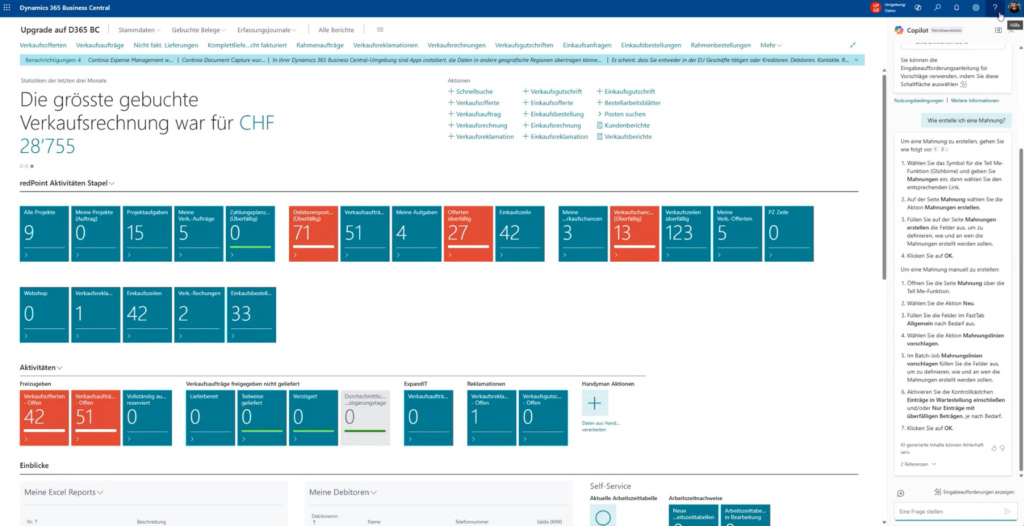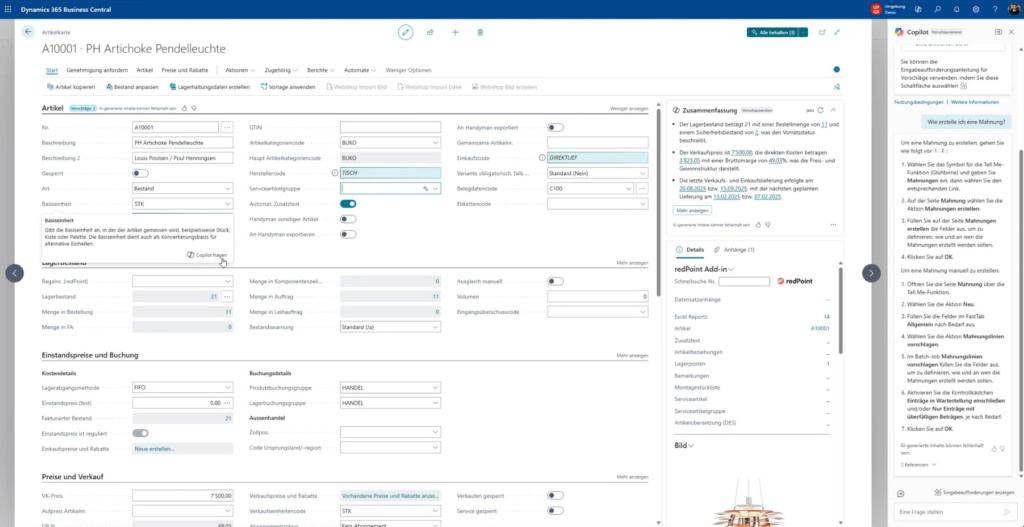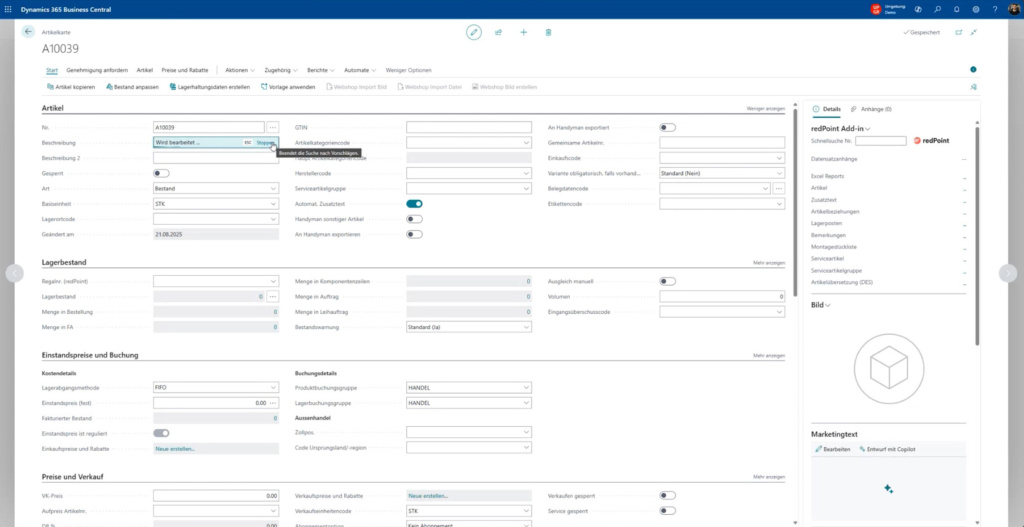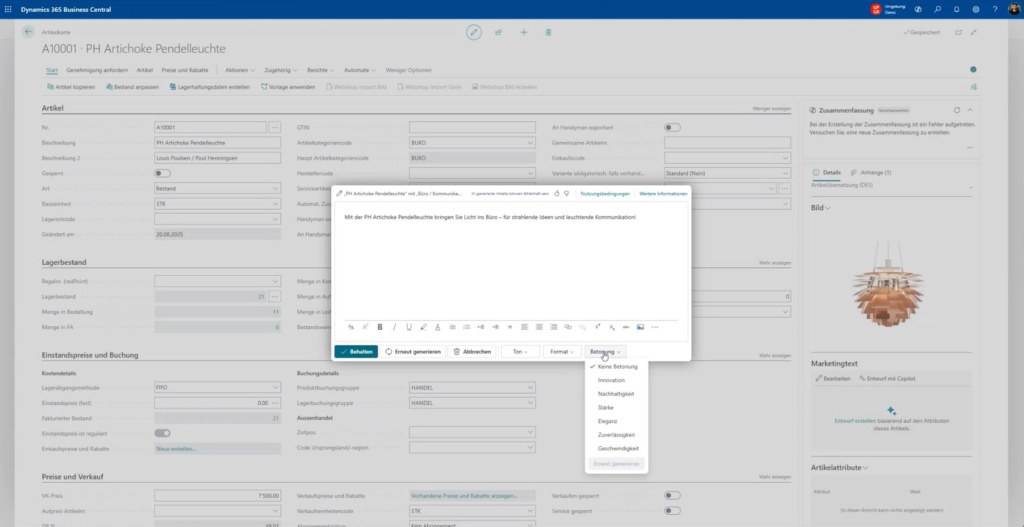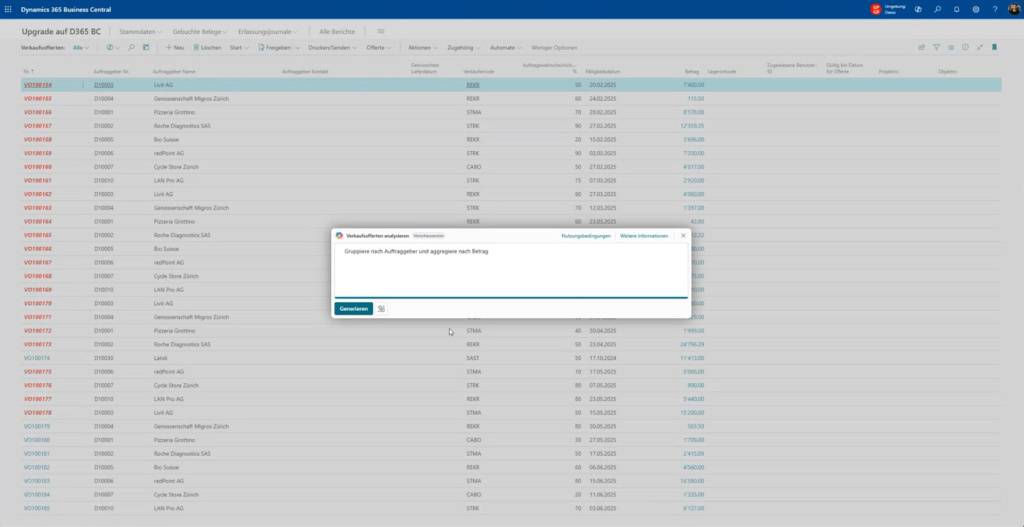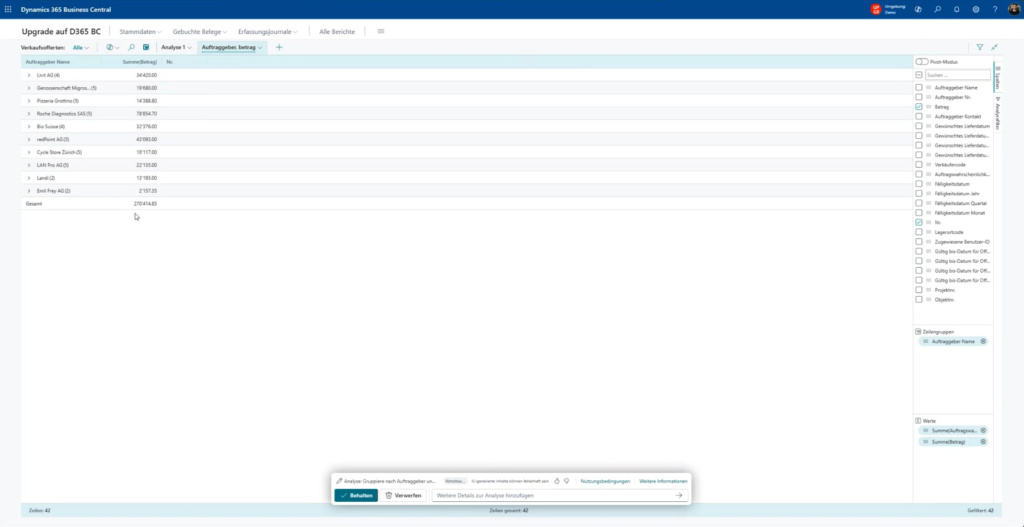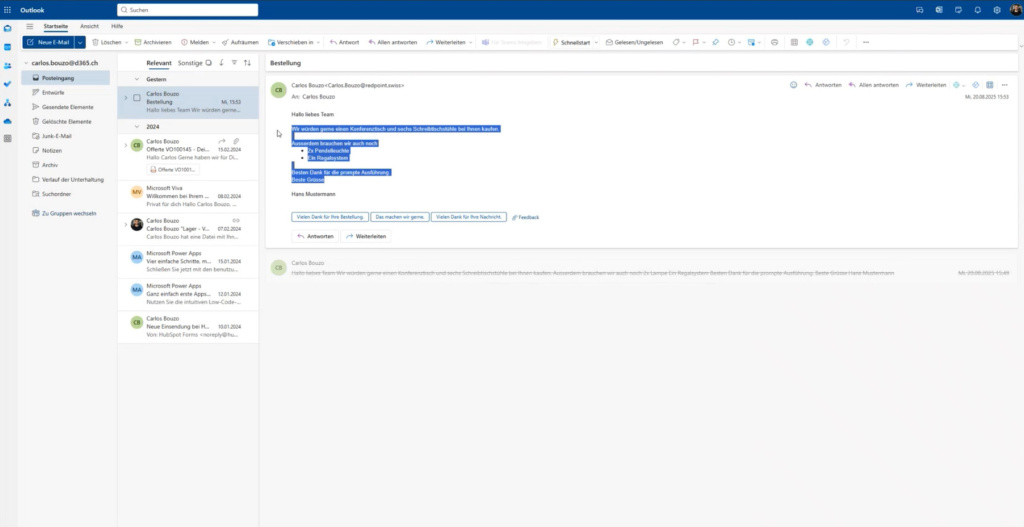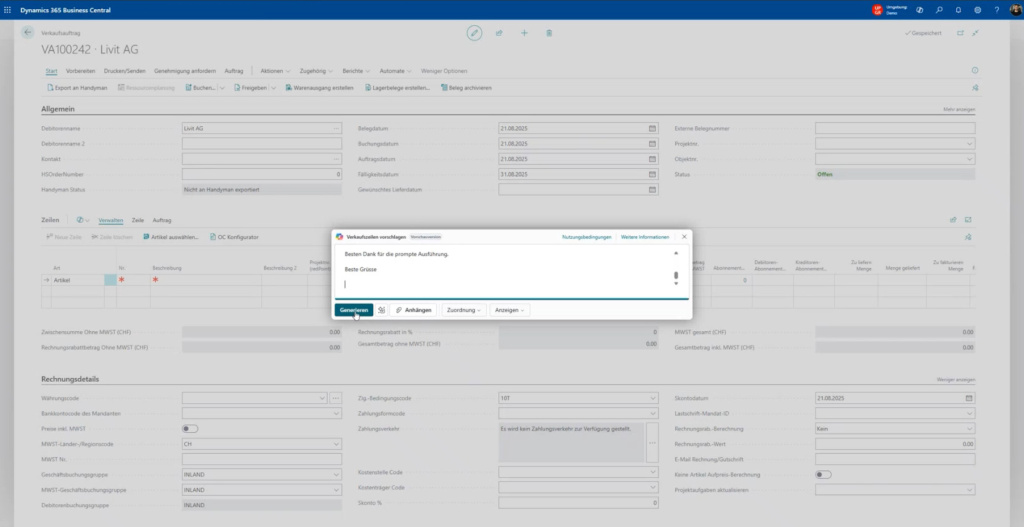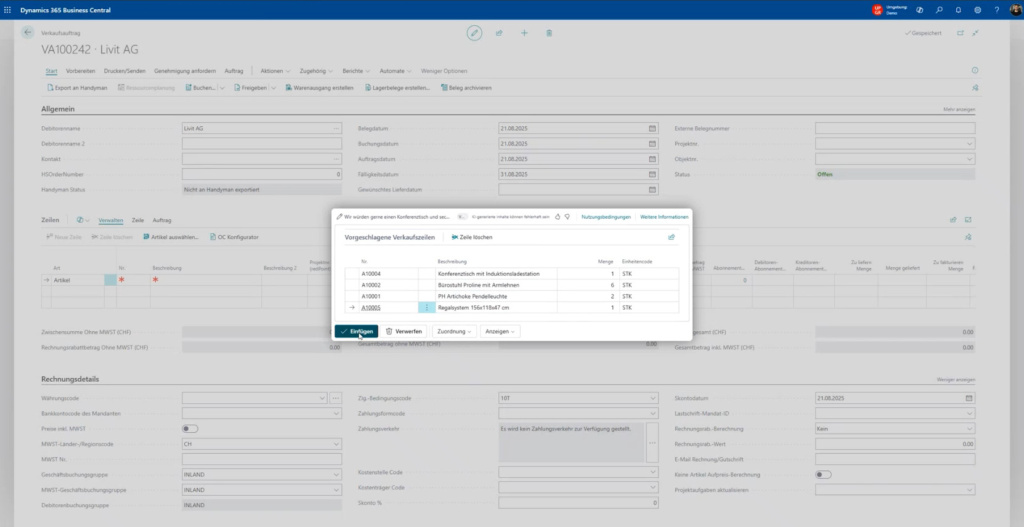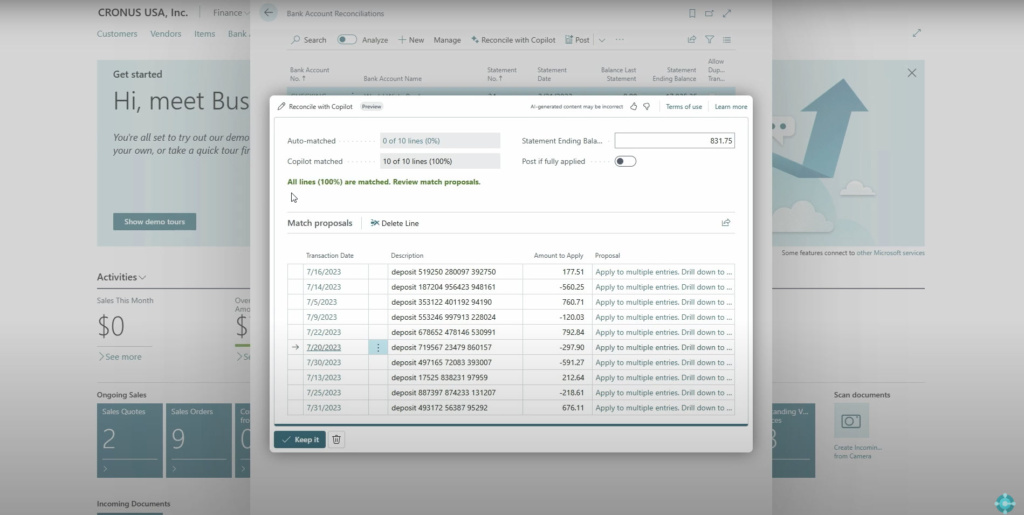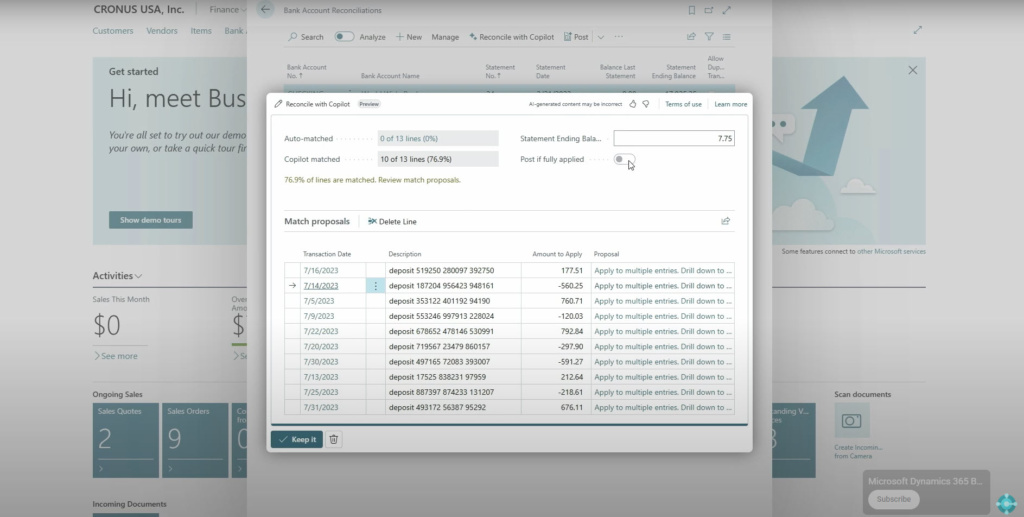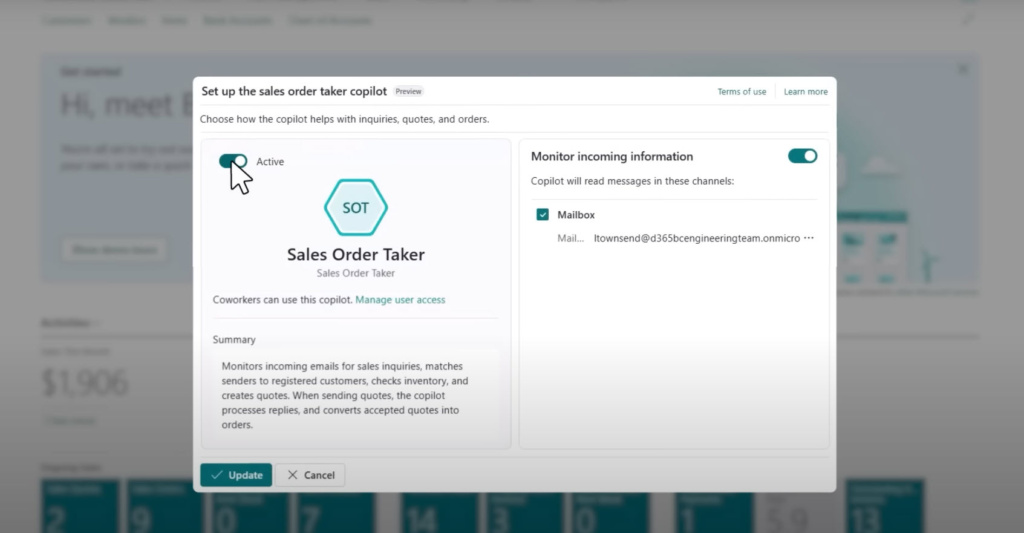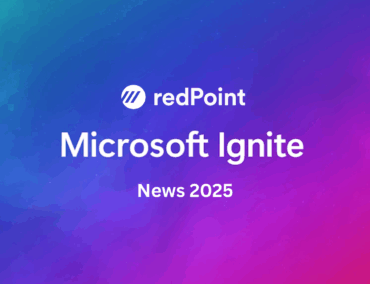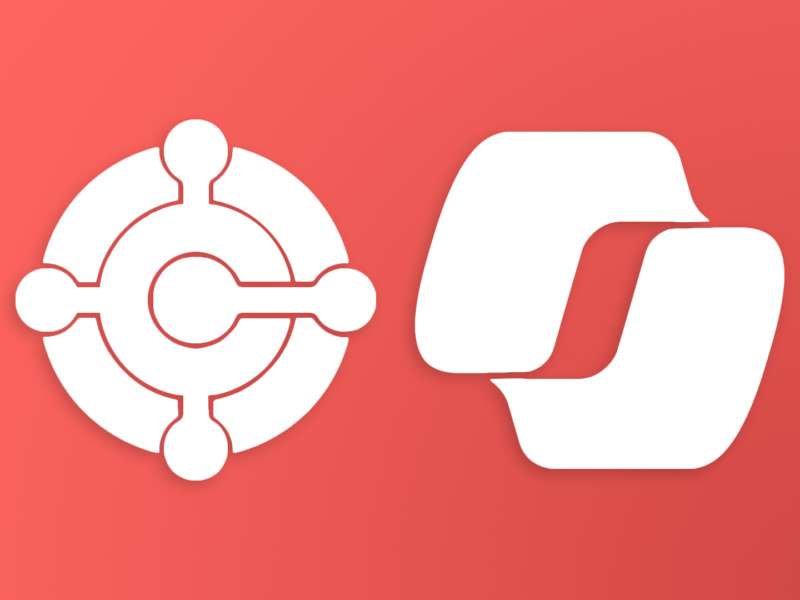
In Microsoft Dynamics 365 Business Central taucht immer häufiger das Copilot-Symbol auf. In diesem Beitrag stellen wir 7 Copilot-Funktionen konkret vor und zeigen auf, was bereits möglich ist und wo es noch hapert. In der Zukunft sollen ganze Abläufe mittels eigener Agents automatisiert werden können.
Lieber live und in Action zusehen anstatt lesen? Dann ist das kostenlose Webinar «Copilot in D365 BC live erleben» am 14.10.2025 genau das Richtige!
Copilot in D365 BC Beispiel 1: Chatgestützte Hilfe im Arbeitsalltag
Auf der Startseite lässt sich Copilot als Chatfenster öffnen. Hier können Anwender Fragen stellen wie: «Wie erstelle ich eine Mahnung?» oder «Wer sind meine drei umsatzstärksten Kunden?». Der Chat listet entweder die Arbeitsschritte oder gibt direkt die passenden Daten aus dem System zurück. Praktisch ist auch die Suche nach einzelnen Transaktionen, etwa der letzten Rechnung eines Kunden.
Meine Einschätzung:
Gerade für neue oder selten genutzte Funktionen ist diese Unterstützung nützlich. Gleichzeitig merkt man noch die Kinderkrankheiten: Mal antwortet Copilot nicht, mal wechselt er plötzlich die Sprache. Allerdings befindet sich die Funktion ja noch in der Vorschau.
Wichtige Links:
Copilot in D365 BC Beispiel 2: Wichtigste Infos direkt in den Stammdaten
Beim Öffnen von Debitoren, Kreditoren oder Artikeln erstellt Copilot automatisch eine kompakte Zusammenfassung: aktueller Lagerbestand, offene Bestellungen, Einstandspreis, letzter Verkaufspreis oder vergangene Lieferungen. Ohne zusätzliche Klicks sieht man sofort die wichtigsten Kennzahlen.
Meine Einschätzung:
Die automatische Zusammenfassung sorgt dafür, dass man mit einem Blick die wichtigsten Infos sieht. Dass man nicht steuern kann, welche Daten eingeblendet werden, ist allerdings noch eine Einschränkung.
Wichtige Links:
Copilot in D365 BC Beispiel 3: Unterstützten beim Anlegen von Artikeln und Marketingtexten
Wird ein neuer Artikel erfasst, schlägt Copilot aufgrund bestehender Stammdaten passende Beschreibungen, Codes und Attribute vor. Wenn im Feld «Beschreibung» ein Inhalt eingegeben wird, erscheint rechts im Feld ein kleines Copilot-Symbol. Wenn dieses geklickt wird, überlegt der Copilot einen Moment lang und füllt dann weitere Felder auf der Artikelkarte mit Werten aus.
Pro Feld kann der Vorschlag mit einem einfachen Klick übernommen werden.
Zusätzlich können Marketingtexte für den Webshop in unterschiedlichen Tonalitäten generiert werden: Vom sachlich-nüchternen Produktbeschrieb bis zur verkaufsorientierten Variante. Je mehr Merkmale wie Grösse, Farbe oder Material hinterlegt sind, desto besser die Vorschläge.
Meine Einschätzung:
Die Funktion der automatischen Feldwert-Vorschläge beim Erstellen neuer Artikel kann eine Entlastung sein, allerdings springe ich hier nicht vor Euphorie im Raum umher. Die generierten Marketingtexte bieten schon eher einen Mehrwert. Vor allem für jene Personen, denen das Schreiben nicht sonderlich liegt. Die Qualität steht und fällt mit der Datenqualität der Artikelkarte selbst.
Wichtige Links:
Copilot in D365 BC Beispiel 4: In Sekunden zu Datenanalysen
Mit Copilot können in Dynamics 365 BC rasch und mit geringstem Aufwand Analyseberichte erstellt werden. Es reicht ein Prompt: «Gruppiere Offerten nach Auftraggeber und summiere die Beträge». Sofort erstellt das System eine Analyseliste, die sich durch Folgeprompts weiter eingrenzen lässt, etwa auf Offerten über 10’000 Franken mit einer Abschlusswahrscheinlichkeit über 80%.
Meine Einschätzung:
Die Funktion macht komplexe Auswertungen für Nicht-Spezialisten zugänglich. Hier bietet der Copilot einen echten Nutzen. Noch muss man sich aber stark an die exakten Feldbezeichnungen im System halten – sonst versteht Copilot die Anfrage nicht.
Wichtige Links:
- Offizielle Dokumentation auf Microsoft Learn «Daten mit Copilot analysieren»
- Offizielle Dokumentation auf Microsoft Learn zur Ad-hoc-Analyse
Copilot in D365 BC Beispiel 5: Dank Verkaufszeilen-Vorschlägen automatisch zum Angebot oder zum Verkaufsauftrag
Ein besonders greifbares Beispiel: Eine Bestellung trifft als Freitext-E-Mail ein. Statt die Positionen manuell zu erfassen, wird der Text kopiert, in Copilot eingefügt – und die KI erkennt die Artikel und Mengen. Noch schneller geht es bei wiederkehrenden Bestellungen: Mit einem Dropdown lässt sich die letzte Rechnung übernehmen und bei Bedarf anpassen.
Einschätzung:
Hier zeigt sich ein klarer Produktivitätsgewinn. Das automatische Erkennen von Artikeln aus Freitext ist erstaunlich robust und spart vor allem im Verkaufsinnendienst viel Zeit.
Wichtige Links:
Copilot in D365 BC Beispiel 6: Im Bankenabgleich die Buchungszeilen automatisch zuordnen
Bei der Bankabstimmung müssen Transaktionen aus den externen Kontoauszügen mit den Buchungen im System verglichen werden. Traditionell ist das ein mühsamer Abgleich: Links die Bankzeilen, rechts die ERP-Einträge. Dann wird Zeile für Zeile grprüft, ob die Informationen übereinstimmen.
Mit Copilot wird dieser Prozess deutlich beschleunigt. Statt jede Buchung einzeln zu prüfen, kann die KI automatisch Vorschläge machen, welche Bankbewegungen zu welchen Einträgen passen. Grüne Markierungen zeigen an, wo die Zuordnung bereits stimmt. Nur Ausnahmen oder Unklarheiten müssen manuell kontrolliert werden.
Meine Einschätzung:
Diese Funktion bietet einen riesigen Nutzen. Die Fleissarbeit wird mittels KI wegautomatisiert und das Fachpersonal aus den Finanzabteilungen kann sich direkt um die Abstimmung der Differenzen kümmern.
Wichtige Links:
- Zur offiziellen D365 BC Dokumentation «Bankkontoabstimmung mit Copilot»
- Bankabstimmung mit Copilot Live-Demo Video (in Englisch)
Copilot in D365 BC Beispiel 7 (Ausblick): Autonomer Agent überwacht Postfach und erstellt Verkaufsaufträge komplett selbstständig
Mit dem geplanten «Agent für Verkaufsaufträge» geht Microsoft noch einen Schritt weiter: Statt nur zu unterstützen, übernimmt die KI den gesamten Prozess der Auftragserfassung.
Der Agent überwacht ein gemeinsames Firmenpostfach, liest eingehende Kunden-E-Mails aus und erkennt, welche Artikel bestellt werden. Dass die KI das gut kann, haben wir ja bereits im Beispiel 5 gesehen. Anschliessend erstellt er ein Verkaufsangebot, prüft die Verfügbarkeit der Positionen und leitet das Dokument zur Genehmigung an den Kunden weiter. Erfolgt eine Bestätigung, wandelt er das Angebot automatisch in einen Auftrag um und sendet die Auftragsbestätigung zurück.
Alle Aktionen des Agents sind im Copilot-Bereich nachvollziehbar: Von der Erstellung über Änderungen bis zu den genehmigten Dokumenten. Falls es offene Punkte gibt wie bespielsweise eine fehlende Information oder eine notwendige Freigabe, bittet der Agent aktiv um Rückmeldung.
Einschätzung:
Das Szenario zeigt klar, wohin die Reise geht: KI übernimmt nicht mehr nur einzelne Schritte, sondern ganze Prozessketten. Für Unternehmen mit hohem Auftragsvolumen könnte das eine markante Entlastung bringen. Gleichzeitig bleibt abzuwarten, wie zuverlässig die Automatisierung in der Praxis funktioniert und wie stark der menschliche Eingriff weiterhin notwendig sein wird.
Wichtige Links: